¿Cómo puedo comprobar los registros de acceso a mi sitio web?
Uso de los Registros de acceso sin formato menú en cPanel, puede verificar el tráfico que llega a su sitio web antes de que el software de estadísticas lo convierta en un informe. Es una gran funcionalidad para observar más de cerca el tipo de solicitudes que reciben sus sitios web.
Puede acceder a ella de la siguiente manera:
Para Tema básico de cPanel
Para el tema Retro de cPanel
Para el tema básico de cPanel:
Inicie sesión en su cPanel> Métricas sección> Acceso sin formato menú:
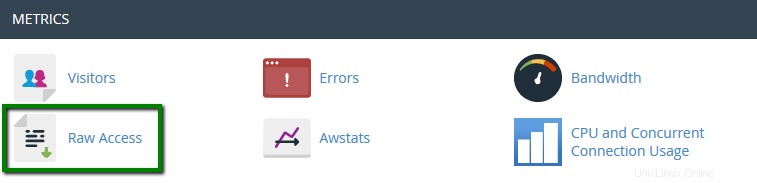
En Configurar registros sección, puede configurar cPanel para archivar y eliminar automáticamente los registros.
Realice los cambios necesarios y haga clic en Guardar para aplicarlos:
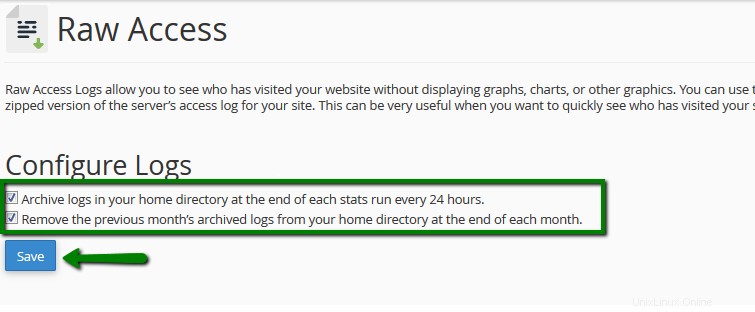
La descarga de registros de acceso sin formato actuales opción permite descargar el registro correspondiente para cierto(s) dominio(s):
- Dominio: lista de los dominios en su cuenta
- Última actualización: la última fecha en que se actualizó el registro
- Uso del disco: la cantidad de espacio en disco que ocupa el archivo de registro
- Dominios vinculados: lista de dominios adicionales/estacionados
Para descargar el archivo de registro archivado, simplemente haga clic en el dominio en cuestión:
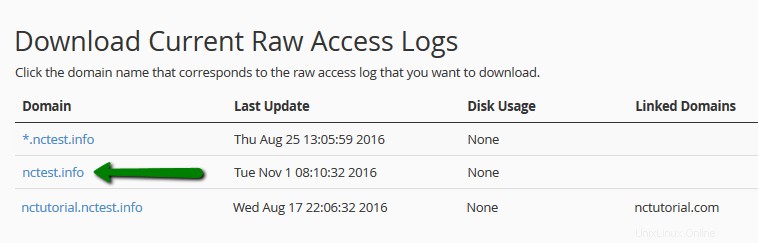
Una vez descargado, extraiga el archivo localmente y visualícelo con cualquier editor de texto. Verá el siguiente resultado:

Cada línea comienza con la identidad del agente que visitó su sitio web (generalmente, se registra una dirección IP).
A continuación, la fecha y tiempo están registrados.
Entonces puede ver el tipo de solicitud HTTP enviado por el agente (generalmente GET o POST).
El siguiente campo es una ruta relativa a un archivo/imagen/consulta y versión HTTP (1.1 en el ejemplo).
Un código de tres dígitos que se muestra especifica el estado resultante de la solicitud :404 – no encontrado, 200 – correcto.
La siguiente porción de registros identifica el remitente , si lo hay, un guión en nuestro ejemplo.
Aunque los valores de referencia nula son comunes para los robots, los datos de URI reales son generalmente típicos para los usuarios humanos.
Finalmente, el identidad oficial y credenciales del usuario-agente están especificados.
Si desea descargar registros archivados que están almacenados en el directorio de inicio de la cuenta, haga clic en el correspondiente en Registros sin procesar archivados sección:
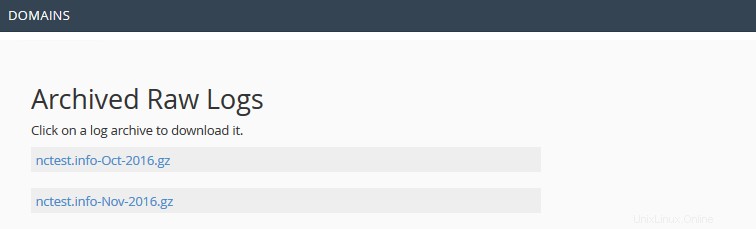
Si desea ver los informes gráficos avanzados para los dominios alojados, utilice los Awstats menú.
Para el tema Retro de cPanel:
Iniciar sesión en cPanel> Registros sección> Registros de acceso sin procesar menú:
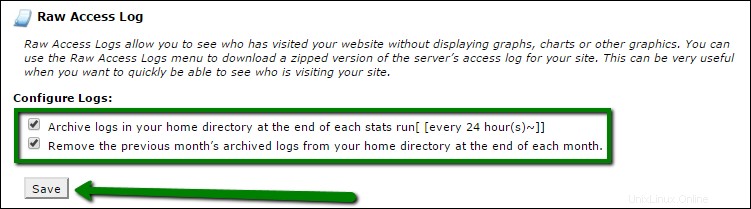
En Configurar registros sección, puede configurar cPanel para archivar y eliminar automáticamente los registros.
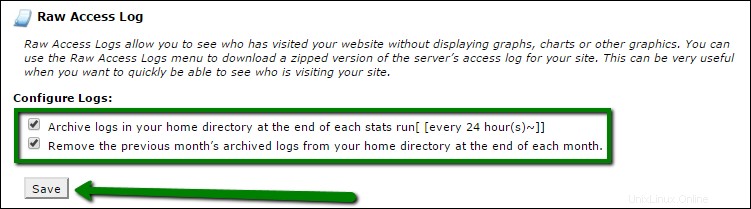
La descarga de registros de acceso sin procesar actuales opción permite descargar el registro correspondiente para cierto(s) dominio(s):
- Dominio: lista de los dominios en su cuenta.
- Última actualización: la última fecha en que se actualizó el registro.
- Uso del disco: la cantidad de espacio en disco que ocupa el archivo de registro.
- Dominios vinculados: lista de dominios adicionales/estacionados.
Para descargar el archivo de registro comprimido, simplemente haga clic en el dominio en cuestión:

Una vez descargado, extraiga el archivo localmente y visualícelo con cualquier editor de texto. Verá el siguiente resultado:

Cada línea comienza con la identidad del agente que visitó su sitio web (generalmente, se registra una dirección IP).
A continuación, la fecha y hora están registrados.
Entonces puede ver el tipo de solicitud HTTP enviado por el agente (generalmente GET o POST).
El siguiente campo es una ruta relativa a un archivo/imagen/consulta y versión HTTP (1.1 en el ejemplo).
Un código de tres dígitos que se muestra especifica el estado resultante de la solicitud :404 – no encontrado, 200 – correcto.
La siguiente parte de los registros identifica la referencia , si lo hay, un guión en nuestro ejemplo.
Aunque los valores de referencia nula son comunes para los robots, los datos de URI reales son generalmente típicos para los usuarios humanos.
Finalmente, la identidad formal y credenciales del usuario-agente están especificados.
Si desea descargar registros archivados que están almacenados en el directorio de inicio de la cuenta, haga clic en el correspondiente en Registros sin procesar archivados sección:

Si desea ver los informes gráficos avanzados para los dominios alojados, use el Awstats menú.
¡Eso es!
¿Necesita ayuda? Póngase en contacto con nuestro servicio de asistencia